ECU OPEL MOKKA 2014.5 Uputstvo za rukovanje Infotainment sistemom (in Serbian)
[x] Cancel search | Manufacturer: OPEL, Model Year: 2014.5, Model line: MOKKA, Model: OPEL MOKKA 2014.5Pages: 145, PDF Size: 3.08 MB
Page 33 of 145
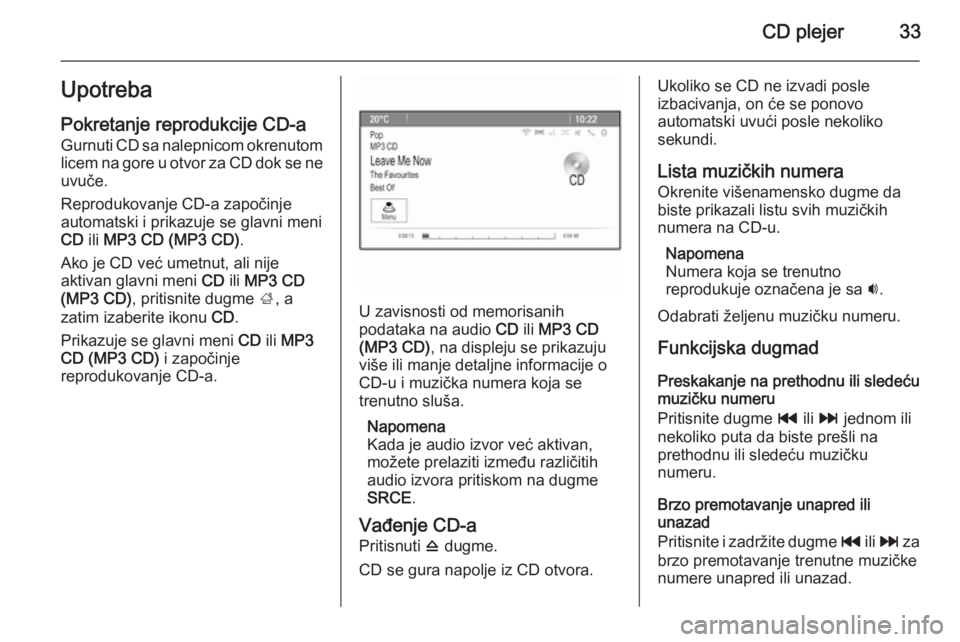
CD plejer33UpotrebaPokretanje reprodukcije CD-a
Gurnuti CD sa nalepnicom okrenutom
licem na gore u otvor za CD dok se ne
uvuče.
Reprodukovanje CD-a započinje
automatski i prikazuje se glavni meni
CD ili MP3 CD (MP3 CD) .
Ako je CD već umetnut, ali nije
aktivan glavni meni CD ili MP3 CD
(MP3 CD) , pritisnite dugme ;, a
zatim izaberite ikonu CD.
Prikazuje se glavni meni CD ili MP3
CD (MP3 CD) i započinje
reprodukovanje CD-a.
U zavisnosti od memorisanih
podataka na audio CD ili MP3 CD
(MP3 CD) , na displeju se prikazuju
više ili manje detaljne informacije o
CD-u i muzička numera koja se
trenutno sluša.
Napomena
Kada je audio izvor već aktivan, možete prelaziti između različitih
audio izvora pritiskom na dugme
SRCE .
Vađenje CD-a
Pritisnuti d dugme.
CD se gura napolje iz CD otvora.
Ukoliko se CD ne izvadi posle
izbacivanja, on će se ponovo
automatski uvući posle nekoliko
sekundi.
Lista muzičkih numera Okrenite višenamensko dugme dabiste prikazali listu svih muzičkih
numera na CD-u.
Napomena
Numera koja se trenutno
reprodukuje označena je sa i.
Odabrati željenu muzičku numeru.
Funkcijska dugmad
Preskakanje na prethodnu ili sledeću
muzičku numeru
Pritisnite dugme t ili v jednom ili
nekoliko puta da biste prešli na
prethodnu ili sledeću muzičku
numeru.
Brzo premotavanje unapred ili
unazad
Pritisnite i zadržite dugme t ili v za
brzo premotavanje trenutne muzičke numere unapred ili unazad.
Page 37 of 145
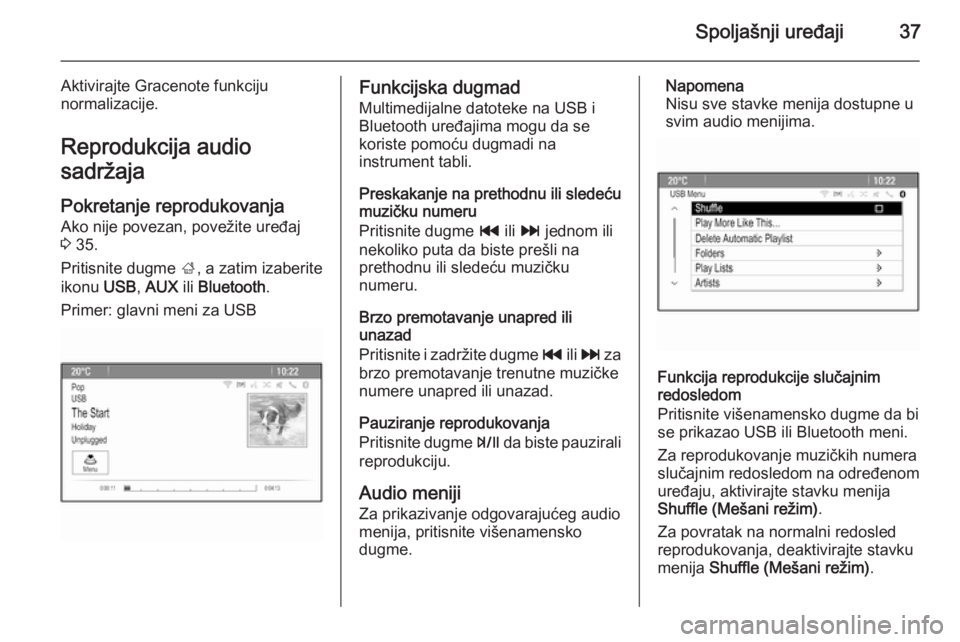
Spoljašnji uređaji37
Aktivirajte Gracenote funkciju
normalizacije.
Reprodukcija audio
sadržaja
Pokretanje reprodukovanja
Ako nije povezan, povežite uređaj
3 35.
Pritisnite dugme ;, a zatim izaberite
ikonu USB, AUX ili Bluetooth .
Primer: glavni meni za USBFunkcijska dugmad
Multimedijalne datoteke na USB i
Bluetooth uređajima mogu da se
koriste pomoću dugmadi na
instrument tabli.
Preskakanje na prethodnu ili sledeću
muzičku numeru
Pritisnite dugme t ili v jednom ili
nekoliko puta da biste prešli na
prethodnu ili sledeću muzičku
numeru.
Brzo premotavanje unapred ili
unazad
Pritisnite i zadržite dugme t ili v za
brzo premotavanje trenutne muzičke numere unapred ili unazad.
Pauziranje reprodukovanja
Pritisnite dugme T da biste pauzirali
reprodukciju.
Audio meniji
Za prikazivanje odgovarajućeg audio
menija, pritisnite višenamensko
dugme.Napomena
Nisu sve stavke menija dostupne u
svim audio menijima.
Funkcija reprodukcije slučajnim
redosledom
Pritisnite višenamensko dugme da bi
se prikazao USB ili Bluetooth meni.
Za reprodukovanje muzičkih numera
slučajnim redosledom na određenom
uređaju, aktivirajte stavku menija
Shuffle (Mešani režim) .
Za povratak na normalni redosled
reprodukovanja, deaktivirajte stavku menija Shuffle (Mešani režim) .
Page 38 of 145
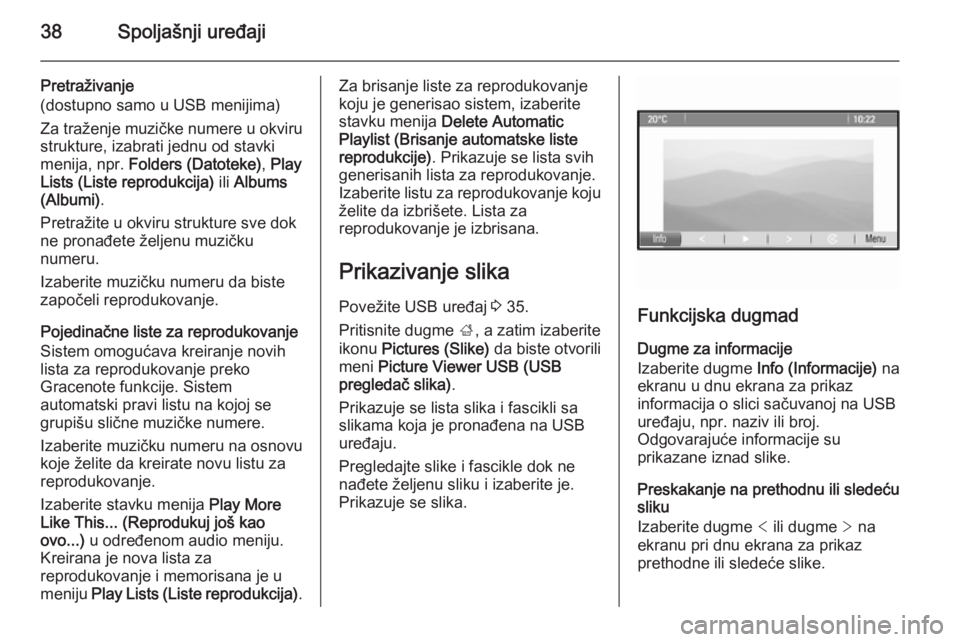
38Spoljašnji uređaji
Pretraživanje
(dostupno samo u USB menijima)
Za traženje muzičke numere u okviru strukture, izabrati jednu od stavki
menija, npr. Folders (Datoteke) , Play
Lists (Liste reprodukcija) ili Albums
(Albumi) .
Pretražite u okviru strukture sve dok ne pronađete željenu muzičku
numeru.
Izaberite muzičku numeru da biste
započeli reprodukovanje.
Pojedinačne liste za reprodukovanje
Sistem omogućava kreiranje novih
lista za reprodukovanje preko
Gracenote funkcije. Sistem
automatski pravi listu na kojoj se grupišu slične muzičke numere.
Izaberite muzičku numeru na osnovu
koje želite da kreirate novu listu za
reprodukovanje.
Izaberite stavku menija Play More
Like This... (Reprodukuj još kao
ovo...) u određenom audio meniju.
Kreirana je nova lista za
reprodukovanje i memorisana je u
meniju Play Lists (Liste reprodukcija) .Za brisanje liste za reprodukovanje
koju je generisao sistem, izaberite
stavku menija Delete Automatic
Playlist (Brisanje automatske liste
reprodukcije) . Prikazuje se lista svih
generisanih lista za reprodukovanje.
Izaberite listu za reprodukovanje koju
želite da izbrišete. Lista za
reprodukovanje je izbrisana.
Prikazivanje slika
Povežite USB uređaj 3 35.
Pritisnite dugme ;, a zatim izaberite
ikonu Pictures (Slike) da biste otvorili
meni Picture Viewer USB (USB
pregledač slika) .
Prikazuje se lista slika i fascikli sa
slikama koja je pronađena na USB
uređaju.
Pregledajte slike i fascikle dok ne
nađete željenu sliku i izaberite je.
Prikazuje se slika.
Funkcijska dugmad
Dugme za informacije
Izaberite dugme Info (Informacije) na
ekranu u dnu ekrana za prikaz
informacija o slici sačuvanoj na USB
uređaju, npr. naziv ili broj.
Odgovarajuće informacije su
prikazane iznad slike.
Preskakanje na prethodnu ili sledeću
sliku
Izaberite dugme < ili dugme > na
ekranu pri dnu ekrana za prikaz
prethodne ili sledeće slike.
Page 53 of 145
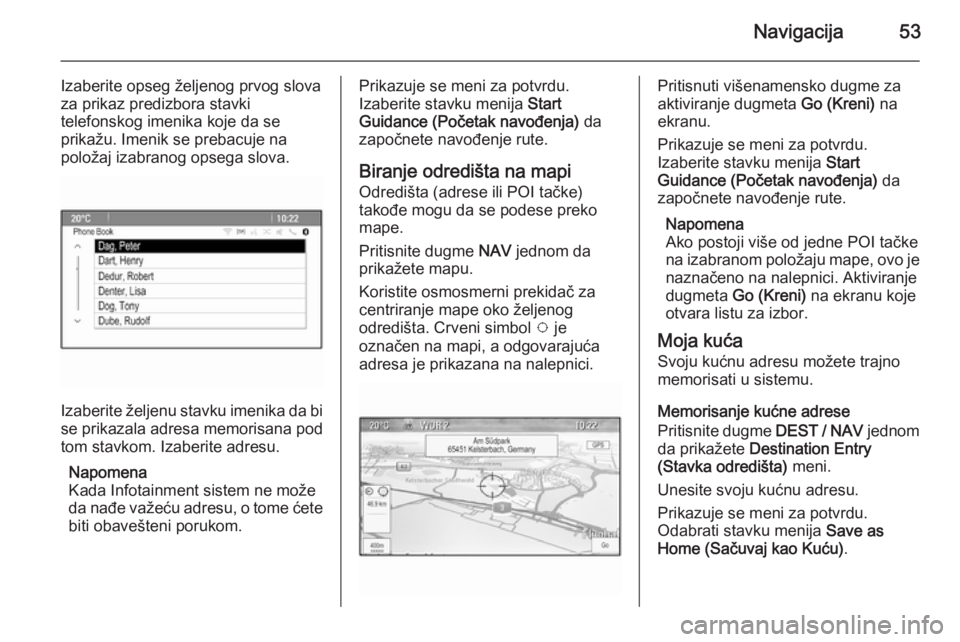
Navigacija53
Izaberite opseg željenog prvog slova
za prikaz predizbora stavki
telefonskog imenika koje da se
prikažu. Imenik se prebacuje na
položaj izabranog opsega slova.
Izaberite željenu stavku imenika da bi
se prikazala adresa memorisana pod tom stavkom. Izaberite adresu.
Napomena
Kada Infotainment sistem ne može
da nađe važeću adresu, o tome ćete
biti obavešteni porukom.
Prikazuje se meni za potvrdu.
Izaberite stavku menija Start
Guidance (Početak navođenja) da
započnete navođenje rute.
Biranje odredišta na mapi
Odredišta (adrese ili POI tačke)
takođe mogu da se podese preko
mape.
Pritisnite dugme NAV jednom da
prikažete mapu.
Koristite osmosmerni prekidač za
centriranje mape oko željenog
odredišta. Crveni simbol v je
označen na mapi, a odgovarajuća adresa je prikazana na nalepnici.Pritisnuti višenamensko dugme za
aktiviranje dugmeta Go (Kreni) na
ekranu.
Prikazuje se meni za potvrdu.
Izaberite stavku menija Start
Guidance (Početak navođenja) da
započnete navođenje rute.
Napomena
Ako postoji više od jedne POI tačke na izabranom položaju mape, ovo je naznačeno na nalepnici. Aktiviranje
dugmeta Go (Kreni) na ekranu koje
otvara listu za izbor.
Moja kuća Svoju kućnu adresu možete trajno
memorisati u sistemu.
Memorisanje kućne adrese
Pritisnite dugme DEST / NAV jednom
da prikažete Destination Entry
(Stavka odredišta) meni.
Unesite svoju kućnu adresu.
Prikazuje se meni za potvrdu.
Odabrati stavku menija Save as
Home (Sačuvaj kao Kuću) .
Page 56 of 145

56Navigacija
Kreirajte rutu sa putnim tačkama
(pogledajte iznad).
Za promenu naziva odgovarajuće
omiljene rute, izaberite stavku menija
Edit Name (Uređivanje naziva) .
Prikazuje se tastatura za unos imena. Unesite željeno ime i potvrdite svojunos
Za brisanje odgovarajuće omiljene
rute, izaberite stavku menija Delete
Favourite (Briši omiljenu) . Omiljena
ruta je izbrisana i ponovo se prikazuje
meni Favourite Route (Omiljena
putanja) .
Biranje omiljene rute
Pritisnite dugme DEST / NAV za
prikaz menija Destination Entry
(Stavka odredišta) , a zatim izaberite
ikonu Favourite Routes (Omiljene
putanje) za prikaz liste sačuvanih
omiljenih ruta.
Izaberite željenu rutu sa liste.
Prikazuje se meni za potvrđivanje rute.
Da biste pokrenuli navođenje rute,
izaberite stavku menija Start
Guidance (Početak navođenja) .
Geografska širina / Geografska dužina
GPS koordinate željene lokacije
mogu da se koriste za podešavanje odredišta.
Pritisnite dugme DEST / NAV za
prikaz menija Destination Entry
(Stavka odredišta) , a zatim izaberite
stavku menija Latitude (Geografska
širina) .
Izaberite polje za unos geografske
širine da bi se prikazao meni
Geolocation Entry (Stavka geog.
lokacije) .
Nekoliko puta pritisnite
višenamensko dugme da biste prvo
podešavanje podesili kako želite.
Okrenite višenamensko dugme da biste prešli na sledeću vrednost koju
treba podesiti.
Nastavite na ovaj način da biste
podesili sve vrednosti.
Izaberite dugme BACK za povratak
na sledeći viši nivo menija.
Podesite vrednosti geografske
dužine na gore opisani način.
Page 65 of 145
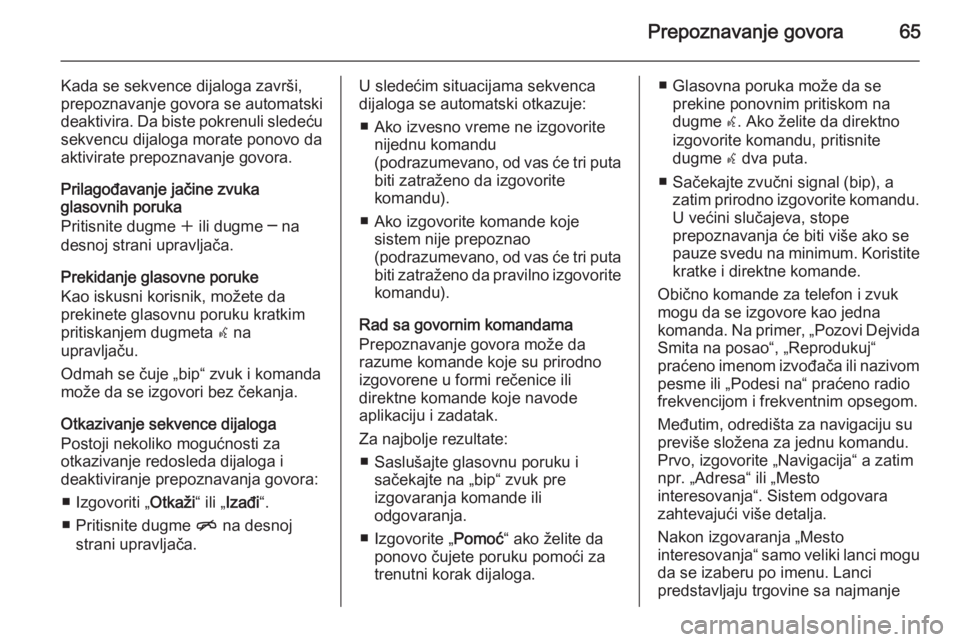
Prepoznavanje govora65
Kada se sekvence dijaloga završi,
prepoznavanje govora se automatski
deaktivira. Da biste pokrenuli sledeću sekvencu dijaloga morate ponovo daaktivirate prepoznavanje govora.
Prilagođavanje jačine zvuka
glasovnih poruka
Pritisnite dugme w ili dugme ─ na
desnoj strani upravljača.
Prekidanje glasovne poruke
Kao iskusni korisnik, možete da
prekinete glasovnu poruku kratkim
pritiskanjem dugmeta w na
upravljaču.
Odmah se čuje „bip“ zvuk i komanda
može da se izgovori bez čekanja.
Otkazivanje sekvence dijaloga
Postoji nekoliko mogućnosti za
otkazivanje redosleda dijaloga i
deaktiviranje prepoznavanja govora:
■ Izgovoriti „ Otkaži“ ili „Izađi “.
■ Pritisnite dugme n na desnoj
strani upravljača.U sledećim situacijama sekvenca
dijaloga se automatski otkazuje:
■ Ako izvesno vreme ne izgovorite nijednu komandu
(podrazumevano, od vas će tri puta biti zatraženo da izgovorite
komandu).
■ Ako izgovorite komande koje sistem nije prepoznao
(podrazumevano, od vas će tri puta
biti zatraženo da pravilno izgovorite
komandu).
Rad sa govornim komandama
Prepoznavanje govora može da
razume komande koje su prirodno
izgovorene u formi rečenice ili
direktne komande koje navode
aplikaciju i zadatak.
Za najbolje rezultate: ■ Saslušajte glasovnu poruku i sačekajte na „bip“ zvuk pre
izgovaranja komande ili
odgovaranja.
■ Izgovorite „ Pomoć“ ako želite da
ponovo čujete poruku pomoći za
trenutni korak dijaloga.■ Glasovna poruka može da se prekine ponovnim pritiskom na
dugme w. Ako želite da direktno
izgovorite komandu, pritisnite
dugme w dva puta.
■ Sačekajte zvučni signal (bip), a zatim prirodno izgovorite komandu.U većini slučajeva, stope
prepoznavanja će biti više ako se
pauze svedu na minimum. Koristite kratke i direktne komande.
Obično komande za telefon i zvuk
mogu da se izgovore kao jedna
komanda. Na primer, „Pozovi Dejvida
Smita na posao“, „Reprodukuj“
praćeno imenom izvođača ili nazivom pesme ili „Podesi na“ praćeno radio
frekvencijom i frekventnim opsegom.
Međutim, odredišta za navigaciju su
previše složena za jednu komandu.
Prvo, izgovorite „Navigacija“ a zatim
npr. „Adresa“ ili „Mesto
interesovanja“. Sistem odgovara
zahtevajući više detalja.
Nakon izgovaranja „Mesto
interesovanja“ samo veliki lanci mogu
da se izaberu po imenu. Lanci
predstavljaju trgovine sa najmanje
Page 69 of 145
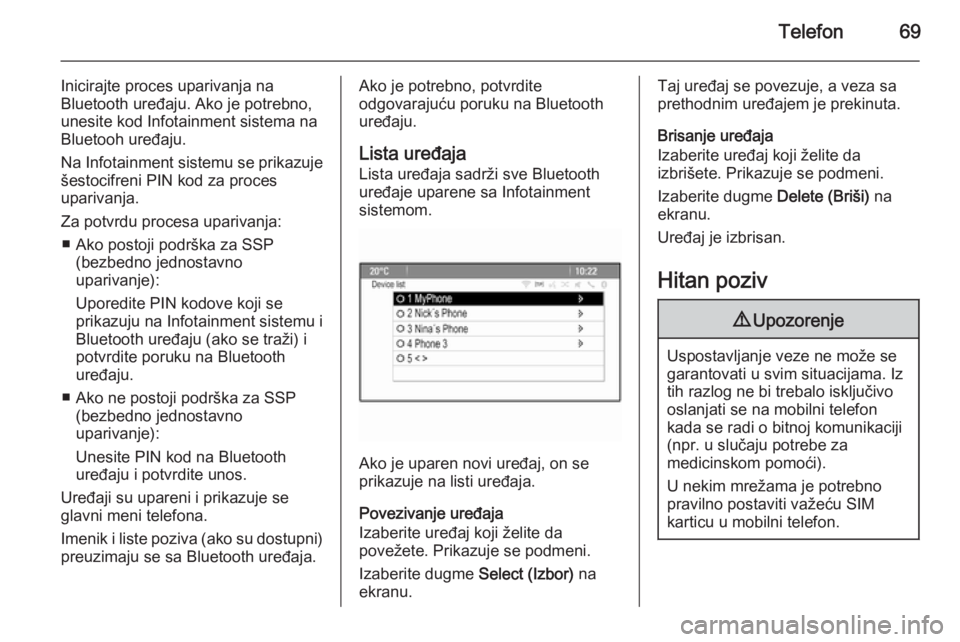
Telefon69
Inicirajte proces uparivanja na
Bluetooth uređaju. Ako je potrebno,
unesite kod Infotainment sistema na
Bluetooh uređaju.
Na Infotainment sistemu se prikazuje šestocifreni PIN kod za proces
uparivanja.
Za potvrdu procesa uparivanja: ■ Ako postoji podrška za SSP (bezbedno jednostavno
uparivanje):
Uporedite PIN kodove koji se
prikazuju na Infotainment sistemu i
Bluetooth uređaju (ako se traži) i
potvrdite poruku na Bluetooth
uređaju.
■ Ako ne postoji podrška za SSP (bezbedno jednostavno
uparivanje):
Unesite PIN kod na Bluetooth
uređaju i potvrdite unos.
Uređaji su upareni i prikazuje se
glavni meni telefona.
Imenik i liste poziva (ako su dostupni)
preuzimaju se sa Bluetooth uređaja.Ako je potrebno, potvrdite
odgovarajuću poruku na Bluetooth
uređaju.
Lista uređaja Lista uređaja sadrži sve Bluetooth
uređaje uparene sa Infotainment
sistemom.
Ako je uparen novi uređaj, on se
prikazuje na listi uređaja.
Povezivanje uređaja
Izaberite uređaj koji želite da
povežete. Prikazuje se podmeni.
Izaberite dugme Select (Izbor) na
ekranu.
Taj uređaj se povezuje, a veza sa
prethodnim uređajem je prekinuta.
Brisanje uređaja
Izaberite uređaj koji želite da
izbrišete. Prikazuje se podmeni.
Izaberite dugme Delete (Briši) na
ekranu.
Uređaj je izbrisan.
Hitan poziv9 Upozorenje
Uspostavljanje veze ne može se
garantovati u svim situacijama. Iz
tih razlog ne bi trebalo isključivo
oslanjati se na mobilni telefon
kada se radi o bitnoj komunikaciji (npr. u slučaju potrebe za
medicinskom pomoći).
U nekim mrežama je potrebno
pravilno postaviti važeću SIM
karticu u mobilni telefon.
Page 114 of 145
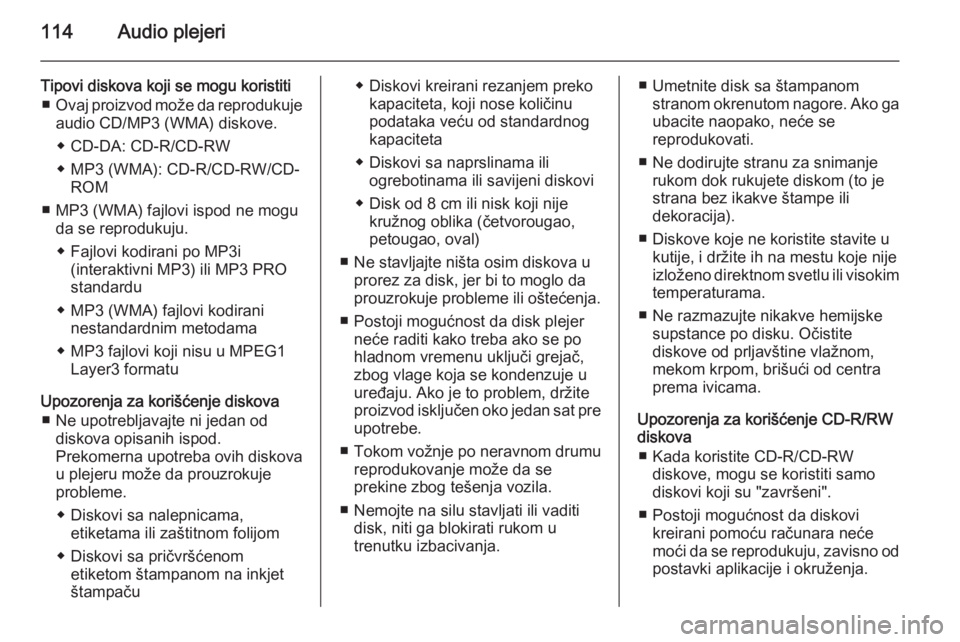
114Audio plejeri
Tipovi diskova koji se mogu koristiti■ Ovaj proizvod može da reprodukuje
audio CD/MP3 (WMA) diskove.
◆ CD-DA: CD-R/CD-RW
◆ MP3 (WMA): CD-R/CD-RW/CD- ROM
■ MP3 (WMA) fajlovi ispod ne mogu da se reprodukuju.
◆ Fajlovi kodirani po MP3i (interaktivni MP3) ili MP3 PRO
standardu
◆ MP3 (WMA) fajlovi kodirani nestandardnim metodama
◆ MP3 fajlovi koji nisu u MPEG1 Layer3 formatu
Upozorenja za korišćenje diskova ■ Ne upotrebljavajte ni jedan od diskova opisanih ispod.
Prekomerna upotreba ovih diskova
u plejeru može da prouzrokuje
probleme.
◆ Diskovi sa nalepnicama, etiketama ili zaštitnom folijom
◆ Diskovi sa pričvršćenom etiketom štampanom na inkjet
štampaču◆ Diskovi kreirani rezanjem preko kapaciteta, koji nose količinu
podataka veću od standardnog kapaciteta
◆ Diskovi sa naprslinama ili ogrebotinama ili savijeni diskovi
◆ Disk od 8 cm ili nisk koji nije kružnog oblika (četvorougao,
petougao, oval)
■ Ne stavljajte ništa osim diskova u prorez za disk, jer bi to moglo da
prouzrokuje probleme ili oštećenja.
■ Postoji mogućnost da disk plejer neće raditi kako treba ako se pohladnom vremenu uključi grejač,
zbog vlage koja se kondenzuje u uređaju. Ako je to problem, držiteproizvod isključen oko jedan sat pre
upotrebe.
■ Tokom vožnje po neravnom drumu
reprodukovanje može da se
prekine zbog tešenja vozila.
■ Nemojte na silu stavljati ili vaditi disk, niti ga blokirati rukom u
trenutku izbacivanja.■ Umetnite disk sa štampanom stranom okrenutom nagore. Ako ga
ubacite naopako, neće se
reprodukovati.
■ Ne dodirujte stranu za snimanje rukom dok rukujete diskom (to je
strana bez ikakve štampe ili
dekoracija).
■ Diskove koje ne koristite stavite u kutije, i držite ih na mestu koje nije
izloženo direktnom svetlu ili visokim
temperaturama.
■ Ne razmazujte nikakve hemijske supstance po disku. Očistite
diskove od prljavštine vlažnom,
mekom krpom, brišući od centra
prema ivicama.
Upozorenja za korišćenje CD-R/RW
diskova
■ Kada koristite CD-R/CD-RW diskove, mogu se koristiti samo
diskovi koji su "završeni".
■ Postoji mogućnost da diskovi kreirani pomoću računara neće
moći da se reprodukuju, zavisno od postavki aplikacije i okruženja.
Page 133 of 145
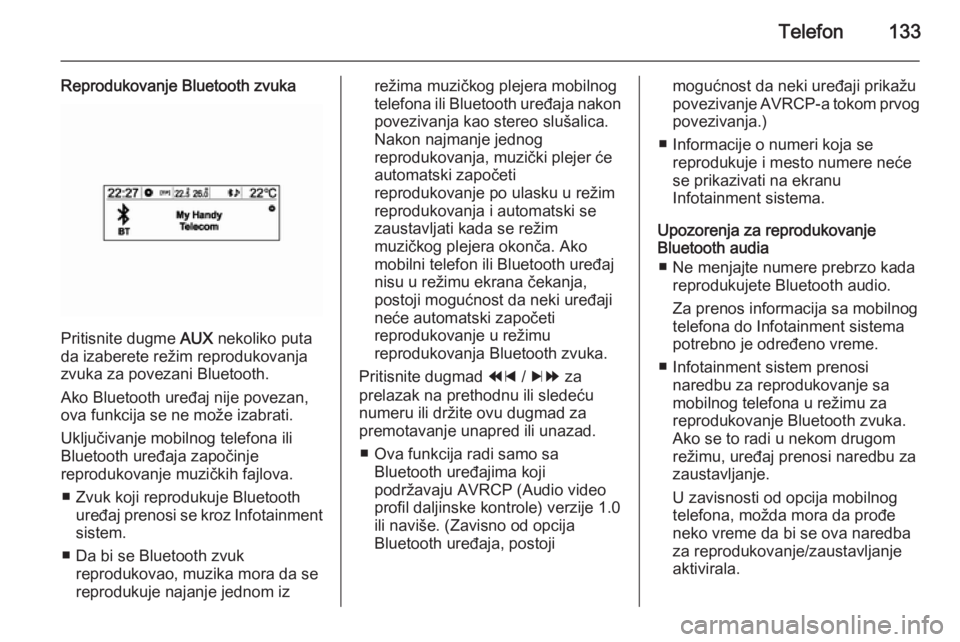
Telefon133
Reprodukovanje Bluetooth zvuka
Pritisnite dugme AUX nekoliko puta
da izaberete režim reprodukovanja
zvuka za povezani Bluetooth.
Ako Bluetooth uređaj nije povezan,
ova funkcija se ne može izabrati.
Uključivanje mobilnog telefona ili
Bluetooth uređaja započinje
reprodukovanje muzičkih fajlova.
■ Zvuk koji reprodukuje Bluetooth uređaj prenosi se kroz Infotainment
sistem.
■ Da bi se Bluetooth zvuk reprodukovao, muzika mora da se
reprodukuje najanje jednom iz
režima muzičkog plejera mobilnog telefona ili Bluetooth uređaja nakon povezivanja kao stereo slušalica.
Nakon najmanje jednog
reprodukovanja, muzički plejer će automatski započeti
reprodukovanje po ulasku u režim
reprodukovanja i automatski se
zaustavljati kada se režim
muzičkog plejera okonča. Ako
mobilni telefon ili Bluetooth uređaj
nisu u režimu ekrana čekanja,
postoji mogućnost da neki uređaji
neće automatski započeti
reprodukovanje u režimu
reprodukovanja Bluetooth zvuka.
Pritisnite dugmad 1 / 8 za
prelazak na prethodnu ili sledeću
numeru ili držite ovu dugmad za
premotavanje unapred ili unazad.
■ Ova funkcija radi samo sa Bluetooth uređajima koji
podržavaju AVRCP (Audio video
profil daljinske kontrole) verzije 1.0
ili naviše. (Zavisno od opcija
Bluetooth uređaja, postojimogućnost da neki uređaji prikažu
povezivanje AVRCP-a tokom prvog povezivanja.)
■ Informacije o numeri koja se reprodukuje i mesto numere neće
se prikazivati na ekranu
Infotainment sistema.
Upozorenja za reprodukovanje
Bluetooth audia
■ Ne menjajte numere prebrzo kada reprodukujete Bluetooth audio.
Za prenos informacija sa mobilnog
telefona do Infotainment sistema
potrebno je određeno vreme.
■ Infotainment sistem prenosi naredbu za reprodukovanje sa
mobilnog telefona u režimu za
reprodukovanje Bluetooth zvuka.
Ako se to radi u nekom drugom
režimu, uređaj prenosi naredbu za zaustavljanje.
U zavisnosti od opcija mobilnog
telefona, možda mora da prođe
neko vreme da bi se ova naredba
za reprodukovanje/zaustavljanje
aktivirala.